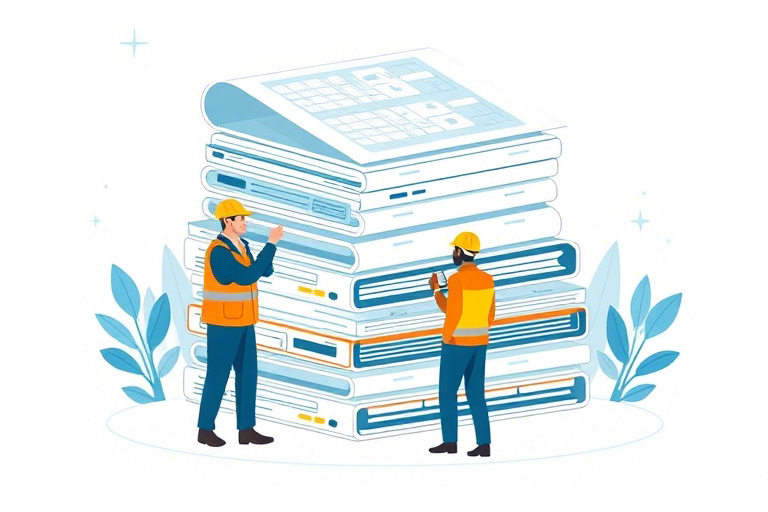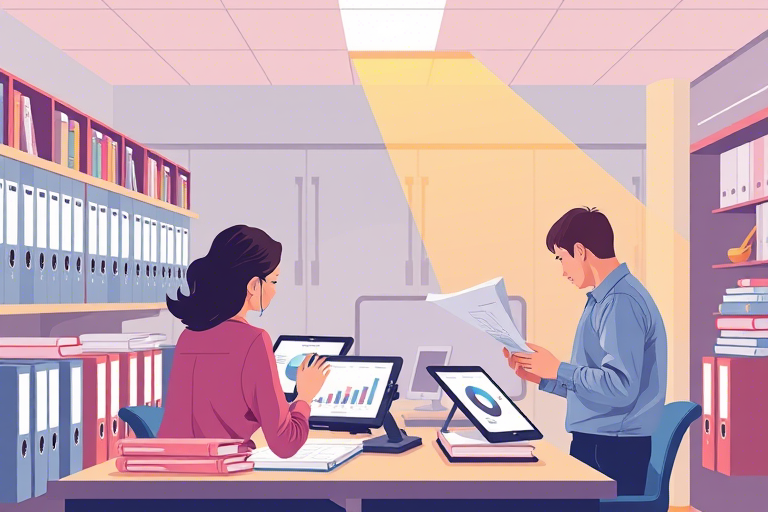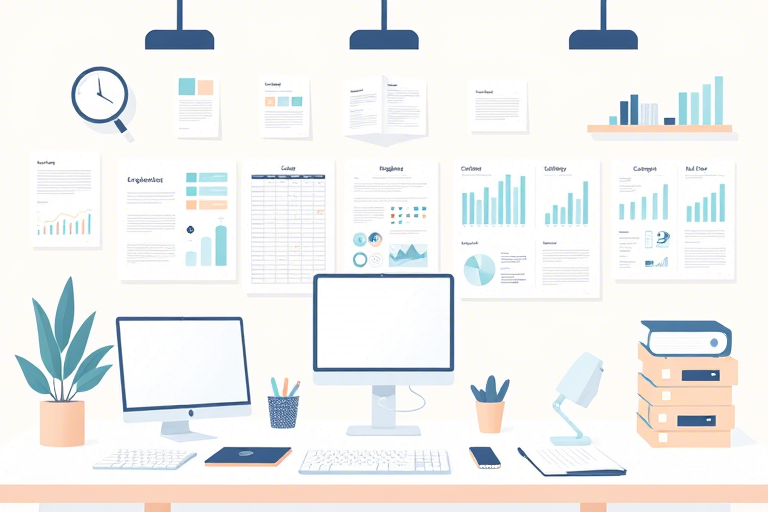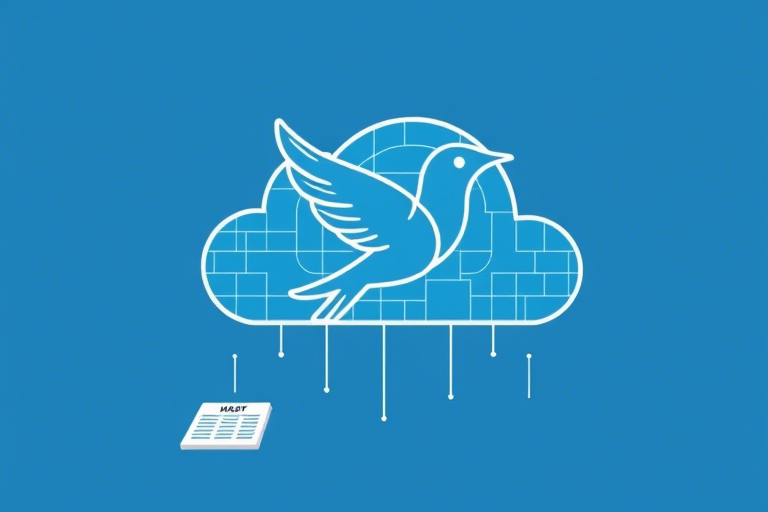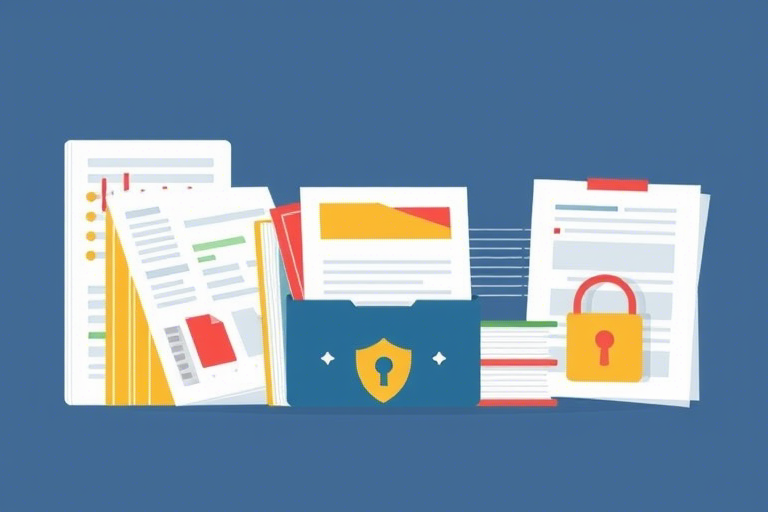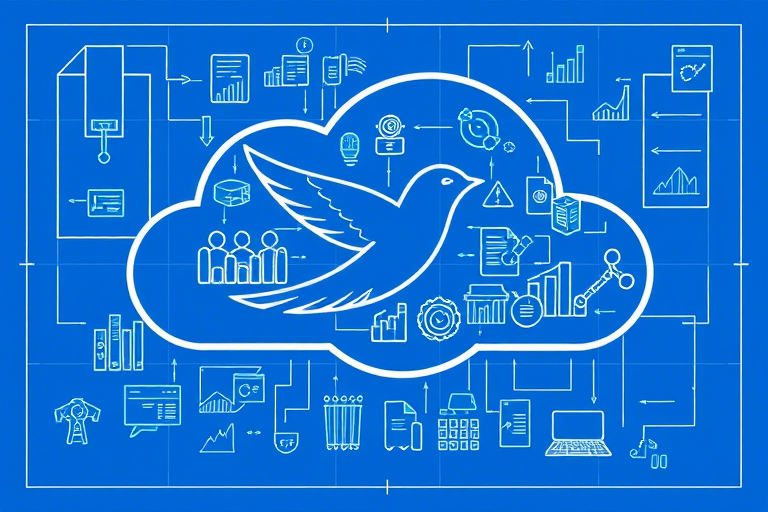如何使用钉钉自动化工具实现群消息发送自动化?
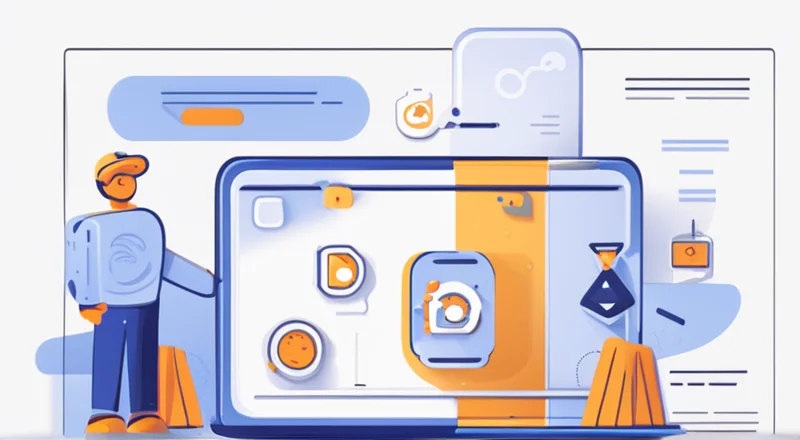
随着企业规模的不断扩大,日常工作中需要处理的信息量也在急剧增加。为了提高工作效率和减少重复性工作,钉钉提供了一套强大的自动化工具。这些工具可以帮助我们实现群消息发送的自动化,从而节省宝贵的时间和精力。本文将详细介绍如何使用钉钉自动化工具来实现群消息发送的自动化,以及相关的技巧。
1. 钉钉自动化工具概述
钉钉自动化工具是一系列功能强大的插件和工具,它们可以与钉钉集成,帮助用户自动执行一些重复性的任务。这些任务可能包括发送群消息、生成报告、提醒事项等。通过使用钉钉自动化工具,不仅可以大大提高工作效率,还可以减少人为错误。
2. 为什么要使用钉钉自动化工具
在现代企业中,员工每天都会处理大量的信息,包括会议通知、项目更新、客户反馈等。手动处理这些信息不仅耗时,而且容易出错。钉钉自动化工具可以帮助我们自动化这些流程,从而减轻员工的工作负担,提升团队效率。
2.1 提高工作效率
通过自动化群消息发送,我们可以将原本需要手动操作的任务交给机器完成。这样不仅可以节省大量时间,还可以确保信息的准确性和及时性。
2.2 减少人为错误
人工操作容易出现错误,尤其是在重复性任务中。使用钉钉自动化工具可以大大降低错误发生的概率,提高信息传递的质量。
2.3 节省时间和成本
自动化工具能够显著降低人力成本,让员工把更多的时间投入到更有价值的工作中去。此外,自动化工具还能够节省企业的IT支持成本。
3. 如何开始使用钉钉自动化工具
在开始使用钉钉自动化工具之前,我们需要了解如何在钉钉中设置和配置自动化工具。以下是一个简单的步骤指南:
3.1 安装钉钉
首先,你需要在你的设备上安装钉钉应用。钉钉提供了适用于Android、iOS、Windows和MacOS等多个平台的应用程序。
3.2 创建或加入群组
登录钉钉后,你可以创建一个新的群组,也可以加入已有的群组。在钉钉中,群组是消息发送的主要对象。
3.3 启用自动化工具
进入钉钉的设置页面,找到“工作台”或“应用中心”,选择并启用所需的自动化工具。例如,你可以启用“定时任务”、“机器人”等功能。
3.4 设置自动化规则
在启用自动化工具后,你需要根据实际需求设置相应的自动化规则。比如,你可以在特定时间自动发送群消息,或者根据某些触发条件(如特定关键词出现)发送消息。
3.5 测试和调整
完成设置后,务必进行测试以确保自动化工具按预期工作。如果发现任何问题,可以随时调整自动化规则,直到达到满意的效果。
4. 实现群消息发送自动化的方法
接下来,我们将详细介绍几种实现群消息发送自动化的具体方法。这些方法包括使用钉钉的定时任务、自定义机器人、脚本编写和第三方插件。
4.1 使用钉钉的定时任务
钉钉提供了定时任务功能,允许用户在指定时间发送群消息。这种方法非常简单,只需设置好时间和内容即可。
4.1.1 设置定时任务
进入钉钉工作台,选择“定时任务”功能。点击“新建任务”,选择“发送群消息”。填写群名称、发送时间和消息内容。保存后,系统将在指定时间自动发送消息。
4.1.2 设置重复发送
如果你需要定期发送相同的群消息,可以在定时任务中设置重复模式。例如,你可以设置每周一发送一条消息。
4.2 使用钉钉自定义机器人
钉钉允许用户添加自定义机器人,并通过机器人发送消息。这种做法更加灵活,可以根据需要定制消息内容和发送频率。
4.2.1 添加自定义机器人
进入钉钉工作台,选择“智能助手”功能,然后点击“添加机器人”。按照提示设置机器人的名字、描述等信息。保存后,系统会生成一个Webhook地址。
4.2.2 编写发送脚本
利用生成的Webhook地址,你可以编写一个简单的脚本来发送消息。以下是一个Python示例:
import requests
import json
webhook_url = "https://oapi.dingtalk.com/robot/send?access_token=YOUR_ACCESS_TOKEN"
message = {
"msgtype": "text",
"text": {
"content": "这是一条测试消息"
}
}
response = requests.post(webhook_url, data=json.dumps(message))
print(response.text)
4.2.3 发送群消息
运行上述脚本后,机器人将向指定的群发送消息。你可以通过修改脚本中的Webhook URL和消息内容来发送不同的消息。
4.3 脚本编写
除了使用钉钉提供的机器人,你还可以使用脚本直接发送群消息。这种方法提供了更大的灵活性,但需要具备一定的编程知识。
4.3.1 编写脚本
以下是一个Python示例,展示了如何使用钉钉API直接发送群消息:
import requests
import json
url = "https://oapi.dingtalk.com/chat/send?access_token=YOUR_ACCESS_TOKEN"
headers = {
"Content-Type": "application/json; charset=utf-8"
}
data = {
"chatid": "YOUR_CHAT_ID",
"msg": {
"msgtype": "text",
"text": {
"content": "这是一条测试消息"
}
}
}
response = requests.post(url, headers=headers, data=json.dumps(data))
print(response.text)
4.3.2 运行脚本
保存上述脚本并运行它,系统将发送一条群消息到指定的钉钉群组。
4.4 第三方插件
除了钉钉自带的自动化工具,市面上还有许多第三方插件可供选择。这些插件通常提供更多的功能和更丰富的用户体验。
4.4.1 选择插件
在钉钉应用市场中搜索相关的插件。根据功能需求选择合适的插件并下载安装。
4.4.2 配置插件
安装完成后,进入插件的设置页面,配置插件的各项参数。例如,设置消息内容、发送时间和群组。
4.4.3 使用插件
完成配置后,插件将自动按照设定的规则发送群消息。
5. 高级技巧
在掌握了基本的自动化方法后,我们可以进一步探索一些高级技巧,以提升自动化效果。
5.1 设置多个触发条件
除了基于时间的触发外,我们还可以设置基于其他条件的触发。例如,可以设置当某人发言时自动回复一条消息,或者当群消息包含特定关键词时发送通知。
5.1.1 使用Webhook
通过Webhook,你可以监听钉钉群聊事件,并在特定事件发生时执行相应的操作。例如,当某人发言时,可以通过Webhook发送一条通知消息。
5.1.2 编写脚本
编写脚本监听钉钉API,当收到特定事件的通知时执行相应的操作。以下是一个Python示例:
import requests
import json
import time
webhook_url = "https://oapi.dingtalk.com/robot/send?access_token=YOUR_ACCESS_TOKEN"
headers = {
"Content-Type": "application/json; charset=utf-8"
}
while True:
response = requests.get("https://oapi.dingtalk.com/chat/get_latest_msg?access_token=YOUR_ACCESS_TOKEN")
if response.status_code == 200:
latest_msg = response.json()
if latest_msg["sender"] == "特定用户" and latest_msg["content"] == "特定关键词":
message = {
"msgtype": "text",
"text": {
"content": "检测到关键词!"
}
}
requests.post(webhook_url, headers=headers, data=json.dumps(message))
time.sleep(5)
5.2 自动化回复
除了发送消息,我们还可以设置自动化回复。例如,当有人提问时,系统可以自动回复答案。
5.2.1 编写脚本
编写一个脚本,监听群聊消息并在接收到特定问题时发送预设的答案。
import requests
import json
import time
webhook_url = "https://oapi.dingtalk.com/robot/send?access_token=YOUR_ACCESS_TOKEN"
headers = {
"Content-Type": "application/json; charset=utf-8"
}
while True:
response = requests.get("https://oapi.dingtalk.com/chat/get_latest_msg?access_token=YOUR_ACCESS_TOKEN")
if response.status_code == 200:
latest_msg = response.json()
if latest_msg["content"] == "特定问题":
message = {
"msgtype": "text",
"text": {
"content": "这是您的答案!"
}
}
requests.post(webhook_url, headers=headers, data=json.dumps(message))
time.sleep(5)
5.3 自定义消息模板
为了使消息更加丰富和多样化,可以创建自定义的消息模板。这些模板可以根据不同的场景使用。
5.3.1 创建模板
在钉钉工作台中创建新的消息模板,设置消息的格式和样式。例如,可以创建一个带有图片、链接和按钮的消息模板。
5.3.2 使用模板
在发送消息时选择相应的模板,这样可以大大简化消息的内容和格式。
5.4 定制消息发送策略
通过定制消息发送策略,可以更灵活地控制消息的发送时间和频率。例如,可以在工作时间内发送重要消息,而在休息时间减少消息发送频率。
5.4.1 设置时间窗口
在定时任务中设置发送时间窗口,仅在工作时间内发送消息。
5.4.2 设置频率限制
通过编写脚本,可以设置消息发送的频率限制,避免频繁发送消息造成干扰。
6. 常见问题解答
在使用钉钉自动化工具时,可能会遇到一些常见问题。以下是几个典型问题及其解决方案。
6.1 消息发送失败
如果消息发送失败,请检查以下几点:
- 确认Webhook地址是否正确。
- 检查消息内容是否符合规范。
- 确保网络连接正常。
6.2 接收不到消息
如果接收不到消息,请检查以下几点:
- 确认群组是否正确。
- 检查定时任务或脚本是否运行正常。
- 确认消息内容是否符合要求。
6.3 没有权限
如果遇到权限问题,请联系管理员并申请相应的权限。钉钉中的权限管理可以帮助你更好地控制自动化工具的使用。
7. 结论
通过使用钉钉自动化工具,我们可以轻松实现群消息发送的自动化。这些工具不仅能够提高工作效率,还能减少人为错误,从而为企业创造更大的价值。
希望本文提供的技巧和建议能帮助你更好地使用钉钉自动化工具,实现群消息发送的自动化。